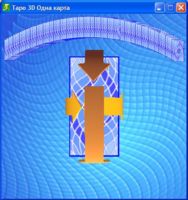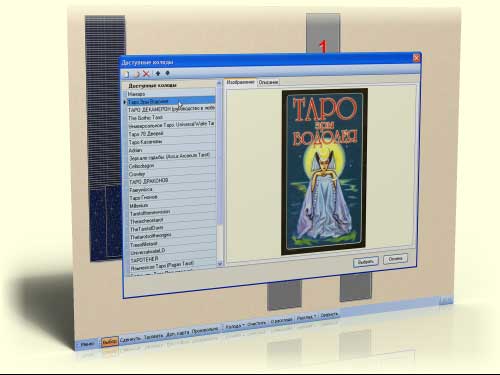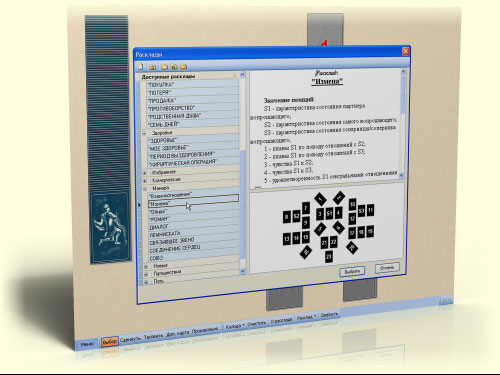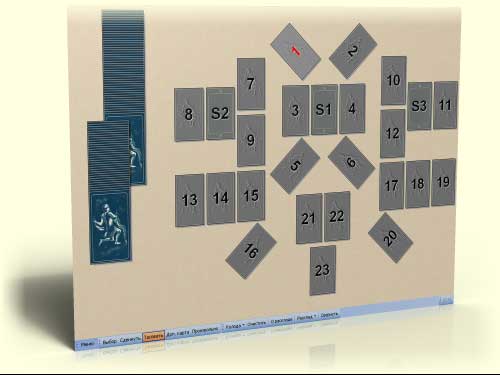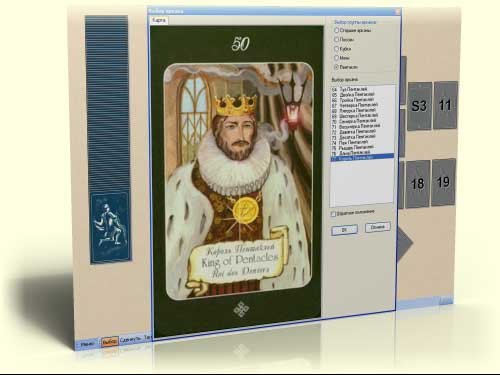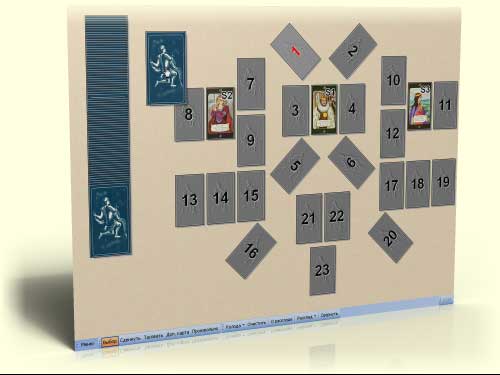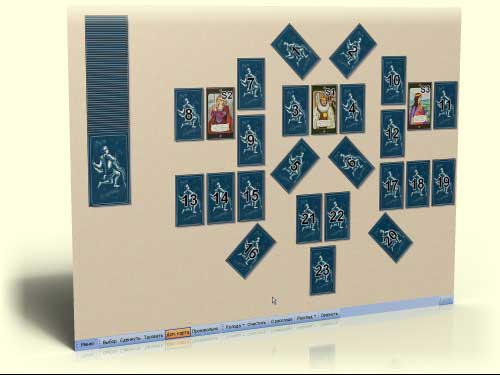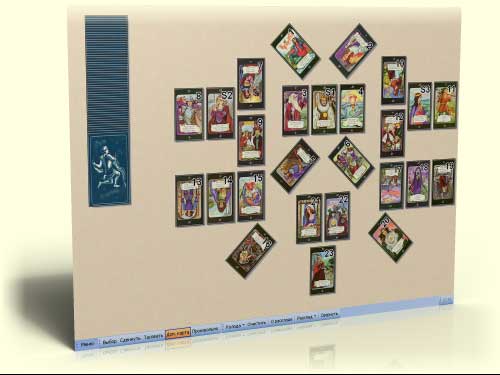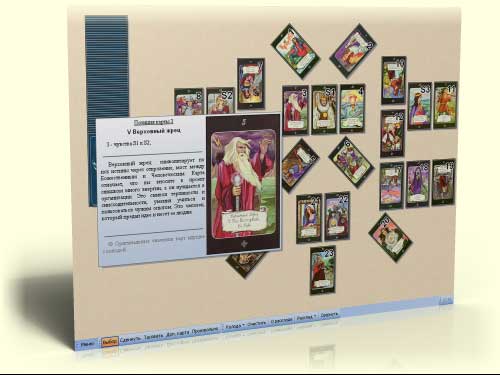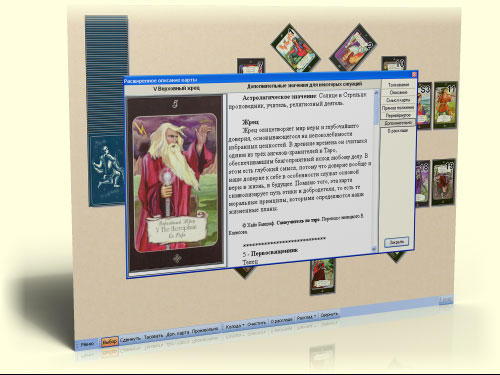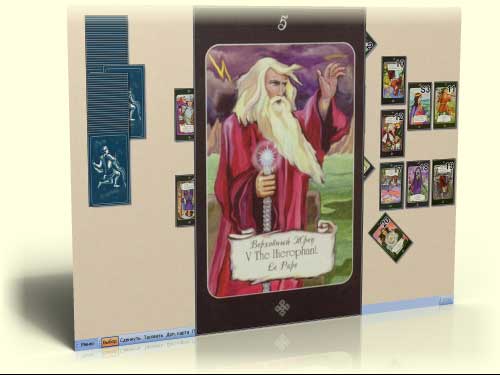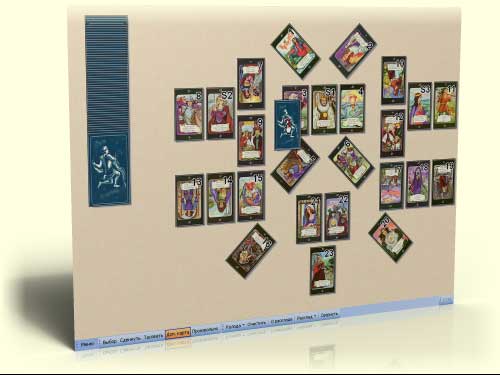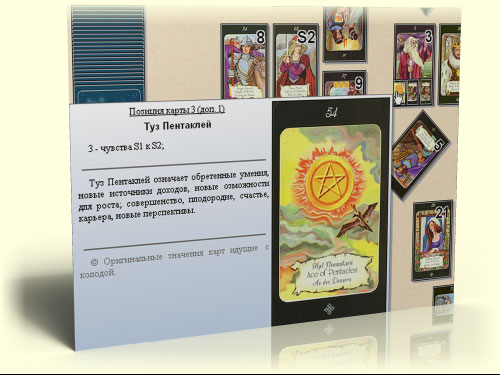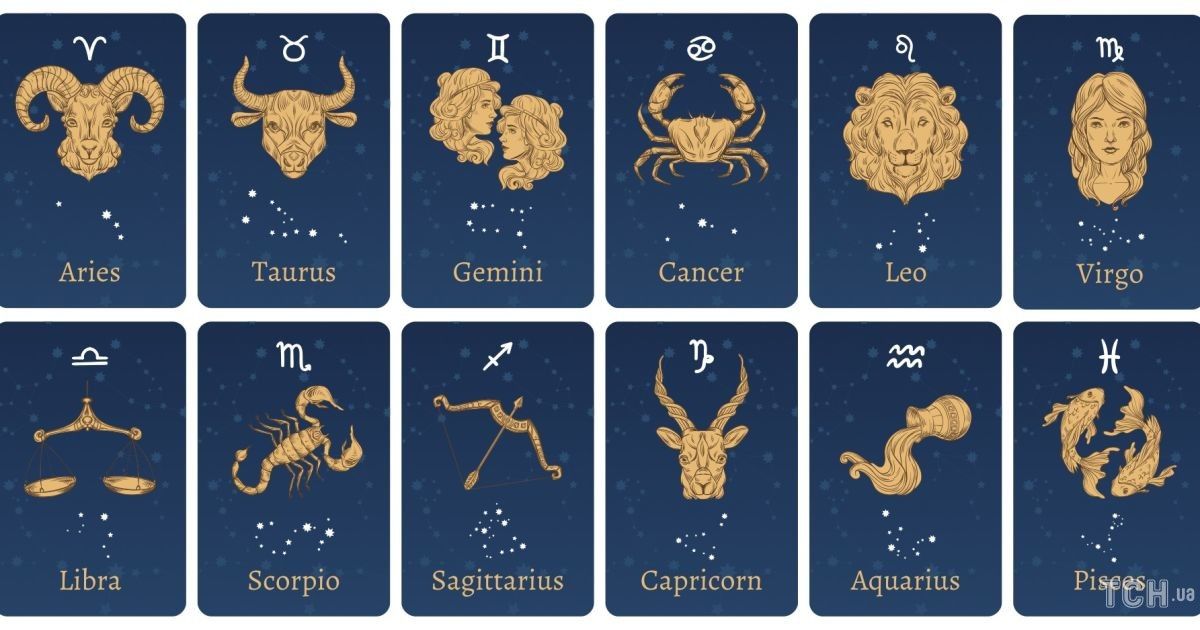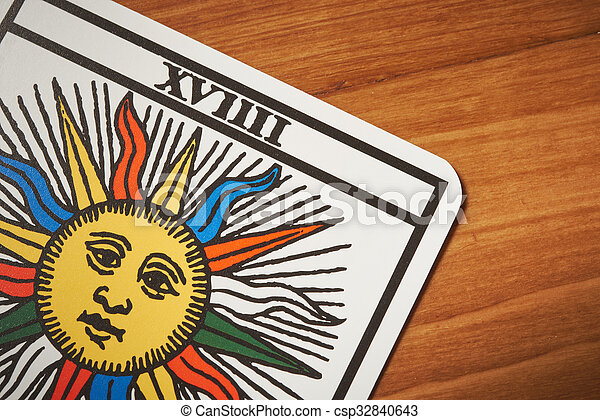- Гадание на картах ТАРО
- Скачать карты ТАРО
- Колоды карт ТАРО
- Программы для гадания на картах ТАРО
- Колода карт ТАРО
- Карты ТАРО популярные в начале 20 века
- Универсальная колода карт ТАРО
- ТАРО — картины
- ТАРО 3D
- Преимущества
- ТАРО онлайн
- Значение карт
- Приложения для раскладов таро
- • ForetellTarot — программа для гадания на картах Таро
Гадание на картах ТАРО
Полное онлайн руководство
Скачать карты ТАРО
Колоды карт ТАРО
Программы для гадания на картах ТАРО
Колода карт ТАРО


Формат JPG [ 250×450 px ]
Размер: 2.66 Мб
[ 83 отдельных файла ]
Карты ТАРО популярные в начале 20 века
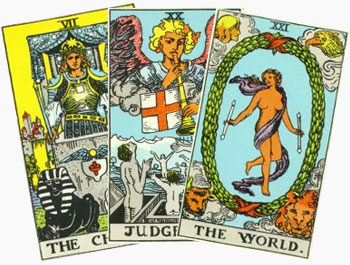

Формат JPG [ 150×260 px ]
Размер: 1.56 Мб
[ 80 отдельных файлов ]
Универсальная колода карт ТАРО
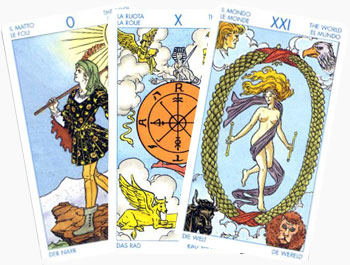

Формат JPG [ 224×400 px ]
Размер: 2.9 Мб
[ 86 отдельных файлов ]
ТАРО — картины


Формат JPG [ 250×350 px ]
Размер: 2.9 Мб
[ 22 отдельных файла ]
ТАРО 3D
Программа Таро 3D Одна карта предназначена для анализа ситуаций при помощи карт Таро. Принцип работы такой — перемешиваете карты, думая о вопросе, который Вас волнует. Собираете карты в колоду и выкладываете веером. Выбираете понравившуюся Вам карту и смотрите, что она обозначает.
Если результат Вам не понравился — подумайте, что Вам не понравилось и почему. Если реально могут возникнуть препятствия задуманному Вами, придумайте, как избежать этих препятствий. Повторно выберите карту для ответа на Ваш вопрос. Проанализируйте результат. Найдите пути выхода из возможных затруднений. И так несколько раз, пока результат Вас не удовлетворит. Подобная практика помогает глубже понять ситуацию, трезво оценить различные варианты возможного развития событий, получить положительный результат на свой вопрос, а также позитивный настрой и уверенность в своих силах.
В программе использованы карты Таро из колоды Николя Конвера (1760, Paris).
Работа с программой:
- При запуске программыкарты раскладываются на столе. Нажав и удерживая левую кнопку мыши, перемещая указатель мыши по картам, вы можете их перемешать. При этом думайте о вопросе, ответ на который Вы хотите получить.
- Когда почувствуете, что достаточно перемешивать карты, сделайте по экрану программы левой кнопкой мыши двойной щелчок. Карты соберутся в стопку и далее разложатся веером в верхней части окна программы.
- Выберите понравившуюся Вам карту щелчком левой кнопки мыши.
- Выбранная Вами карта поднимется вверх, при этом вокруг неё будут вращаться вертикальная и горизонтальная стрелки.
- Щелчком левой кнопки мыши по вертикальной или горизонтальной вращающейся стрелке Вы выбираете в какую сторону будет повёрнута карта при её открытии.
- После того, как карта откроется в нижней части окна программы появится текст со значением карты.
- Двойной щелчок по экрану программы приведёт к тому, что карты будут разложены на столе вновь и Вы можете задать им следующий вопрос, выполняя действия пунктов 1-7.
Примечание: Если во время перемешивания карт Вы сделаете клик правой кнопкой мыши по окну программы, то сможете подсмотреть, что делается с обратной стороны стола.
Преимущества
Наличие большого числа символов выгодно отличает карты Таро от многих других методов гадания, где те же значения, представленные здесь элементарно, приходится получать путем комбинации нескольких символов.
ТАРО онлайн
Вы можете воспользоваться гаданием на картах ТАРО онлайн прямо на сайте! Просто задайте интересующий вопрос, нажмите на кнопку и Вам откроется потрясающий и удивительный мир магии карт ТАРО.
Значение карт
Преимуществом гадания по Таро, является, также, возможность толкования карт в зависимости от того, как они легли.
Источник
Приложения для раскладов таро
Автор — (c)lenormande
Этот пост адресован моим ученикам, чтобы каждому отдельно не писать и не тратить учебное время на объяснения.
Итак, для нашей работы над раскладами нам потребуется удобный блокнот, в котором вам придется расписывать каждый расклад, который мы будем делать.
Можно использовать любой блокнот или записывать в тетрадке, но я всегда рекомендую загрузить бесплатный Evernote
Причина вот в чем:
— во-первых, все расклады мы будем сохранять в картинках, таким образом мы будем визуально запоминать комбинации на долгое время. Сохранять нужно быстро, чтобы опять же, не тратить драгоценное время на всякие мелочи.
Подпишитесь на нашу рассылку и новые статьи будут приходить к вам на почту
— во-вторых, мне прекрасно известны случаи, когда ученик старательно пишет, а потом у него зависает комп, отключается свет или он по ошибке забывает сохраниться. Так вот, в Evernote такой проблемы нет от слова совсем. Там автоматическое сохранение
— в-третьих, этот блокнот особенно удобен тем, что в нем удобно разделять внутренние блокноты , то есть, например, один блокнот для Таро, второй для Ленорман и т.д.
Вот так, например, будет выглядеть блокнот по колоде «Декамерон». Под каждую карту в колоде своя страничка, на которой можно собирать нужную информацию, фиксировать наблюдения от поведения карты в раскладах и т.д.
Вот так может выглядеть коллекция раскладов ( слева в линейке), или описание уже сделанных раскладов ( в самом поле заметки)
Ну и, конечно, никуда не деться от создания собственного Справочника сочетаний карт, который составляется по ходу наших занятий.
Вторая программа, которая нам потребуется для облегчения нашего труда — это Lightshot
Она позволяет нам очень быстро сделать скриншот как полной страницы, так и любого участка изображения, которое появляется у вас на мониторе. Например, при помощи него можно мгновенно перенести изображение расклада, который мы сделали на занятии, не тратя время на различные программы. Схема такова: вы делаете расклад, диктуя мне сразу же какие карты у вас выпадают, я сразу же переношу этот расклад в редактор, передаю вам копию изображения и вы автоматически при помощи нажатия одной кнопки вставляете его в свой блокнот Evernote
Вот, собственно, и все программы, которые нам требуются для комфортного обучения , в котором вся информация будет накапливаться и сохраняться в нужном нам виде.
Источник
• ForetellTarot — программа для гадания на картах Таро
Высококачественная программа для профессионального гадания на картах Таро с интуитивно понятным интерфейсом, качественной графикой, широкими возможностями по работе с раскладами и оригинальной методикой тасования.
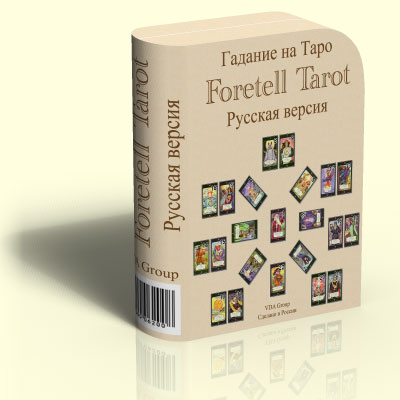
Программа выпускается в трёх базовых версиях: Lite, Prof и Full.
Версия Lite обладает почти всеми качествами, необходимыми пользователю; это идеальное решение для людей начинающих изучать Таро, которым пока не требуется дополнительных программных опций.
В версию Prof входят все возможности версии Lite. Кроме того, в этой версии присутствуют дополнительные опции, которые понадобятся при профессиональной работе с Таро.
В версию Full входит версия Prof и два дополнительных модуля позволяющих создавать свои собственные расклады и редактировать колоды карт. Эти модули при необходимости можно приобрести отдельно.
ForetellTarot Lite — (5.3 МБайт). Скачать
ForetellTarot Prof — (
ForetellTarot Full — (
7.6 МБайт).Скачать
В версию Full включены демоверсии двух дополнительных модулей. Это редактор раскладов и редактор колод.
Дополнительные колоды карт Таро можно посмотреть и скачать здесь . Колоды находятся в zip архивах. Для подключения колод к программе, достаточно войти в меню «Сервис» и выбрать пункт «Подключить колоду».
Возможности программы:
- Ручное тасование и сдвиг карт.
- Выбор карты из любого места в колоде.
- Отделение части колоды. Это могут быть старшие арканы, младшие арканы, только определённая масть, определённая масть без карт двора либо только придворные карты.
- Просмотр колоды и принудительная вставка нужных карт в позиции расклада. Эта функция позволяет вносить в программу расклады, выполненные на обычных картах.
- До трёх дополнительных карт для каждой позиции.
- Увеличенная картинка карты при наведении указателя позволяет использовать любой рисунок расклада. Именно это решение позволило использовать дополнительные карты и не зависеть от размера рабочего пространства монитора.
- Чтобы пользователь мог убедиться, что карты тасуются именно так, как это отображается на экране, предусмотрена возможность работы с открытой колодой.
- Просмотр увеличенной карты во всю высоту экрана с высоким качеством масштабирования.
- Возможность задавать сигнификаторы, что значительно повышает качество настройки при гадании.
- Программа занимает всё рабочее пространство монитора, что улучшает концентрацию на процессе гадания.
- Возможность задавать индивидуальный рисунок рабочего стола для каждой колоды.
- Удобный выбор колоды. Помимо названия колоды программа отображает обложку коробки с колодой на заданном фоновом рисунке и описание самой колоды. Такое решение позволило подключать к программе неограниченное количество колод и при этом не создавать путаницу. На сегодняшний день можно скачать с сайта более 30 колод или создавать их самостоятельно, используя редактор колод.
- Редактор колод позволяет вносить свою собственную интерпретацию карт по 5-и позициям. Менять названия карт и мастей, а также вносить в файл с колодой фоновый рисунок по умолчанию.
- Для каждой карты предусмотрено 5 информационных блоков. Это значения прямой и обратной позиции, описание того, что изображено на карте, внутренний смысл карты и дополнительное поле в которое можно внести то, что не подходит под первые четыре определения.
- Удобный выбор расклада. Расклады разбиты на группы с возможностью добавления новых групп и перемещения расклада в другую группу. Также отображается описание расклада и его рисунок, что облегчает выбор нужного расклада. В комплекте с программой идёт более 70 раскладов, а с помощью редактора раскладов можно создавать расклады самостоятельно.
- Редактор раскладов позволяет не только вносить описание позиции и угол наклона карты, но и задавать индивидуальную трактовку прямой и перевёрнутой карты для каждой позиции в раскладе.
- Выполненный расклад можно сохранить в клиентской базе, распечатать, сохранить в формате Word документа ( rtf ) вместе с рисунком выполненного расклада, рисунками карт и описаниями.
- Импорт и экспорт выполненных раскладов в формате программы. Получается компактный файл удобный для пересылки по электронной почте. Данная функция удобна при заочной работе с учениками.
Системы: Windows 95, 98, Me, NT, XP и выше. ПК начиная с Pentium III в любой конфигурации.
| Сравнительные характеристики версий: | |||
| Lite | Prof | Full | |
| Количество подключаемых колод | неогр. | неогр. | неогр. |
| Редактор колод | — | — | + |
| Количество подключаемых раскладов | неогр. | неогр. | неогр. |
| Редактор раскладов | — | — | + |
| До трёх дополнительных карт на каждую позицию в раскладе | — | + | + |
| Поддержку раскладов, в которых карты выкладываются под углом | — | + | + |
| Печать расклада | + | + | + |
| Экспорт в Word выполненных раскладов с описанием, картами и рисунком расклада | — | + | + |
| Импорт/экспорт выполненных раскладов в формате программы (например — для работы с учениками) | — | + | + |
| Клиентская база для хранения раскладов | + | + | + |
| Произвольный ввод карт для хранения раскладов, выполненных вне программы | + | + | + |
| Просмотр колоды | + | + | + |
| Работа с открытой колодой | + | + | + |
| Использование сигнификаторов | + | + | + |
| Использование части колоды | + | + | + |
| Всплывающие подсказки с увеличенной картой | + | + | + |
* рублей (Без редактора раскладов). Подробнее »
С чего начать:
Перед началом гадания имеет смысл выбрать колоду, которая наилучшим образом подходит для ответа на поставленный вопрос. В установочном пакете идёт только одна колода Универсальное Таро, дополнительные колоды можно скачать в разделе «Карты Таро».
И так будем думать, что колоды уже скачены и подключены. Теперь нужно выбрать пункт меню «Колода», «Сменить колоду».
Выбрав подходящую колоду, выбираем нужный расклад, который может максимально полно ответить на поставленный вопрос или вопросы. Пункт меню «Расклад», «Сменить расклад».
Колода и расклад выбраны. Теперь нужно хорошенько перемешать карты. На панели инструментов есть кнопки «Тасовать» и «Сдвинуть». Необходимо нажать на кнопку сообразную действию, затем навести указатель мыши на колоду. При наведении указателя колода разделяется на две части. Нажатие левой кнопки мыши запустит выбранный процесс. Тасовать и сдвигать карты нужно столько раз, сколько подсказывает интуиция. Не забывайте, что карту можно вытягивать из любого места в колоде, а так же запускать процесс тасования и сдвига карт в любое время, т.е. вовсе не обязательно, что это делается только перед началом гадания, можно и в середине и в конце.
На рисунке показано начало гадания. Карты выкладываются в строгой очерёдности. Следующая позиция, в которую нужно положить карту, светлее остальных и её номер окрашен красным цветом.
Поскольку в выбранном раскладе присутствует три сигнификатора, то желательно их задать. Впрочем, это необязательное требование и можно оставить эти позиции пустыми. Но уж, поскольку это пример работы в программе, то сигнификаторы будут заданы. Для этого, не зависимо от того, какое действие выбрано на панели инструментов, нужно в раскладе нажать позицию соответствующую первому сигнификатору. В нашем случае это S1. Позиции сигнификаторов всегда обозначаются с префиксом «S».
Сигнификаторы нужны для того, чтобы гадающий лучше настроился на процесс гадания и зафиксировал в своём сознании, что в гадании речь идёт о конкретных людях. В качестве сигнификаторов обычно используют карты двора (Паж, Рыцарь, Королева, Король, всех четырёх мастей), либо карту Мага, если речь идёт о мужчине и Верховной Жрицы, если о женщине.
При нажатии левой кнопки мыши на позиции активного на данный момент сигнификатора запускается диалог выбора нужной карты. В нашем случае это Король Пентаклей.
Теперь сигнификаторы заданы и можно приступить к выполнению расклада. Для этого необходимо нажать кнопку «Выбор» на панели инструментов, а затем выбрать карту из любого места в колоде и перетащить её в нужную позицию в раскладе (номер этой позиции помечен красным цветом). При нажатии левой кнопкой мыши на колоде, от неё отделяется выбранная карта. Теперь не отпуская кнопку нужно дотянуть карту до её позиции, после чего кнопку следует отпустить. Если всё сделано верно, то карта останется в раскладе и в зависимости от установок либо будет лежать рубашкой вверх, либо сразу откроется.
Все карты разложены, теперь их можно открыть. Открытие происходит кликом мыши на нужной позиции. Обратите внимание, что после того как выложена последняя карта, программа автоматически переходит в состояние выбора дополнительных карт (кроме версии Lite).
На самом деле карты можно открывать сразу вручную, либо в меню «Сервис», «Параметры» установить «Открывать выбранную карту» и карта будет открываться автоматически. Открывать карты можно в любой удобной последовательности.
При наведении указателя мыши на открытую карту в раскладе, появляется подсказка с увеличенным рисунком карты, названием карты, описанием текущей позиции в раскладе и на сколько позволяет место, выводится описание карты. Если с раскладом идут описания карт для каждой позиции, то выводится это описание (например, расклады «Путь» и «Пирамида влюблённых»), если такое описание отсутствует, то выводится обычное значение этой карты из буклета с описаниями карт, обычно, прилагающегося к колоде. Стоит отметить, что подсказка появляется и при наведении указателя мыши на позицию, карта в которой отсутствует. В этом случае выводится только описание выбранной позиции.
Обычно подсказки вполне достаточно, однако программа позволяет прочитать и дополнительную информацию, относящуюся к данной карте. Для этого нужно нажать на карту левой кнопкой мыши. Появляется окно с увеличенным изображением карты и 6-ю закладками с описанием. Если карта в перевёрнутой позиции, то нажатие левой кнопки мыши на карте, отобразит эту карту в прямой позиции. Повторное нажатие на карту закроет окно.
Если нажать на карту правой кнопкой мыши, то карта будет отображена во всю высоту экрана. Эта функция удобна, если нужно рассмотреть мелкие детали. Как и в предыдущем случае, если карта в обратной позиции, то можно нажать на ней ещё раз правую кнопку мыши и программа отобразит карту в прямом положении. Повторное нажатие на карту закроет окно.
Если карта в позиции вносит недостаточно ясности, то имеется возможность выложить до трёх дополнительных, проясняющих карт (кроме версии Lite). На панели инструментов нужно нажать кнопку «Доп. карта» и переместить карту из колоды, в нужную позицию. Обратите внимание, что основная карта в этой позиции должна быть открыта. Если карта может быть принята позицией, то на рубашке кары отображается номер принимающей позиции. Если позиция не может принять карту, то номер на карте не отображается. Например, попытка положить дополнительную карту на сигнификатор, ни к чему не приведёт.
Дополнительные карты отображаются поверх основной, снизу, в одну треть от ширины и высоты карты. На рисунке показаны три дополнительных карты в 3-й позиции, поверх карты Верховный Жрец. Зачастую разобрать, что изображено на дополнительной карте довольно сложно, но при наведении на неё указателя мыши, появляется такая же подсказка, как и при наведении на основную карту. В нашем случае первая дополнительная карта оказалась Тузом Пентаклей. Дополнительные карты сохраняются вместе с выполненным раскладом, их значения так же распечатываются и экспортируются, т.е. каждая проясняющая карта становится частью расклада.
Антология
23.10.2007 выпущена версия 2.9.8.0
- Добавлено 80 раскладов.
- Улучшено управление раскладами.
15.05.2007 выпущена версия 2.9.3.0
- Реализована корректная работа в нерусских версиях Windows. Тесты проводились на немецкой Windows XP SP2. Правда «Язык программ, не поддерживающих юникод» должен быть всё-таки русским. Устанавливается здесь: Пуск, Панель управления, Язык и региональные стандарты, Дополнительно. Другие настройки менять вроде не требуется.
31.03.2007 выпущена версия 2.9.2.0
- Изменился формат раскладов. Программа будет работать со старыми версиями раскладов до выхода версии 3.0.
- Добавлен экспорт/импорт для обмена выполненными раскладами.
- Экспорт в формат rtf теперь с изображением карт и выполненного расклада.
- Выпущены демоверсии редактора колод и редактора раскладов.
20.03.2007 выпущена версия 2.7.3.0
- Устранены ошибки связанные с переходом на новый формат колоды.
- При первой загрузке колоды нового формата, программа печатает поверх карты информацию об издательстве.
09.03.2007 выпущена версия 2.7.1.0
- Добавлены некоторые визуальные эффекты.
- Изменён формат подключаемых колод. Программа будет работать со старыми версиями колод до выхода версии 3.0.
21.02.2007 выпущена версия 2.5.0.1
- Улучшено качество и скорость вывода графики.
- Добавлены некоторые визуальные эффекты.
05.01.2007 выпущена версия 2.0.1.0
- Корректная работа с 22-х арканными колодами.
23.11.2006 выпущена версия 2.0.
- Добавлена работа с дополнительными картами.
- Возможность выкладывать карты под углом (например, кельтский крест).
22.07.2006. Выпущена версия 1.7.2.0.
- Изменена система подсказок.
- Улучшена прорисовка уменьшенных картинок.
19.06.2006. Выпущена версия 1.7.
В этой версии добавлено:
- Сигнификатор.
- Возможность задать фон для каждой колоды.
- Улучшено форматирование текстов.
- Улучшено подключение колод.
- Улучшено подключение раскладов.
- Улучшена печать расклада.
24.04.2006. Выпущена версия 1.6. В этой версии добавлено: гадание с использованием оригинальной трактовки карт (колоды имеющие описания помечены «С описанием»), 37 дополнительных раскладов (от 16.04.2006).
10.03.2006. Выпущена версия 1.5.5.1. В этой версии добавлено: возможность работы с открытой колодой карт, 8 дополнительных раскладов, ускорены некоторые графические процессы.
01.03.2006. Выпущена версия 1.5. В этой версии добавлена возможность произвольного выкладывания карт, для переноса в программу раскладов выполненных на обычных картах, 15 дополнительных раскладов и отображение рисунка с позициями карт при выборе расклада, исправлено отображение карт при разрешении выше 800х600.
Версия 1.4.0.1. Теперь программа использует как прямые, так и перевёрнутые арканы карт Таро и в неё включены все расклады, которые используются в виртуальных гаданиях. Новая версия будет работать весь ознакомительный период, даже если был исчерпан лимит для предыдущих версий.
Страница подготовлена за 0 (сек.)
Copyright(c) 2004 VDA Group. All rights reserved.
Источник